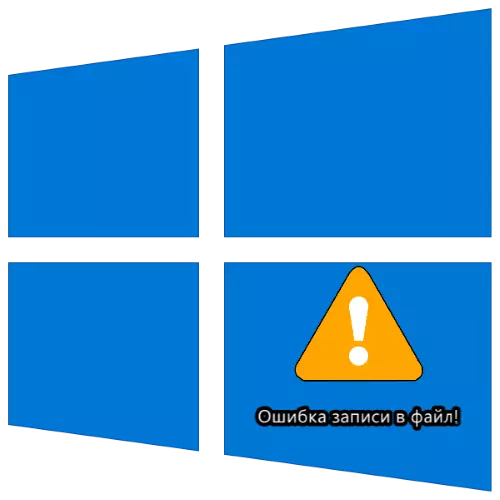
Metoade 1: Lansearring fan 'e ynstallearder mei behearderrjochten
De meast beskôge flater komt foar as it ynstallaasjetriem gjin tagong hat ta in spesifike lokaasje foar gegevens opname, bygelyks, by it ynstallearjen fan software-skiif. Yn sa'n situaasje moatte de iepening fan it útfierbere bestân mei de admin-rjochten helpe: Klikje op it rjochter mûsknop, dan selektearje dan de "opstart út 'e behearder" parameter.

Metoade 2: Eliminaasje fan problemen fan kompatibiliteit
Faak is de reden foar it uterlik fan in flater foar kompatibiliteitsproblemen: Bygelyks in ynstallaasjetriem, bygelyks, foar Windows XP begjint it op Windows 10 Lêste edysjes. Yn sa'n situaasje is it wurdich om ynboude kompatibiliteit te brûken.
- Klikje op de PCM op 'e ynstallearder en selektearje "Eigenskippen".
- Klikje op it ljepblêd kompatibiliteit en brûk de link om te "Rinne in kompatibiliteit dy't probleemoplossing-ark is."
- Wachtsje oant it stik de ynstellingen selekteart, dan klikje dan op "Brûk oanbefelle parameters".
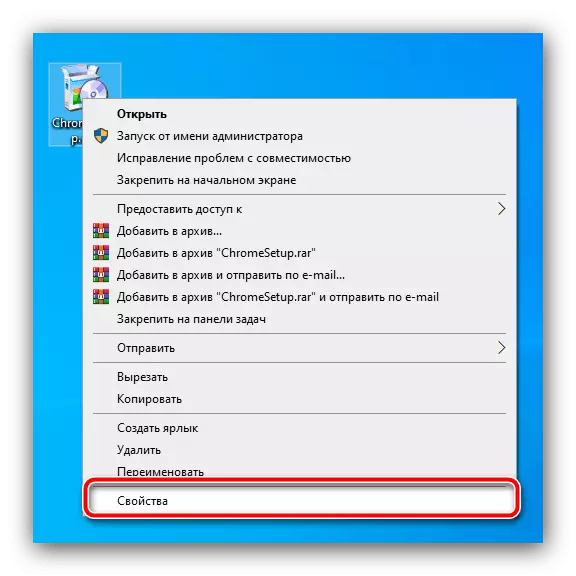
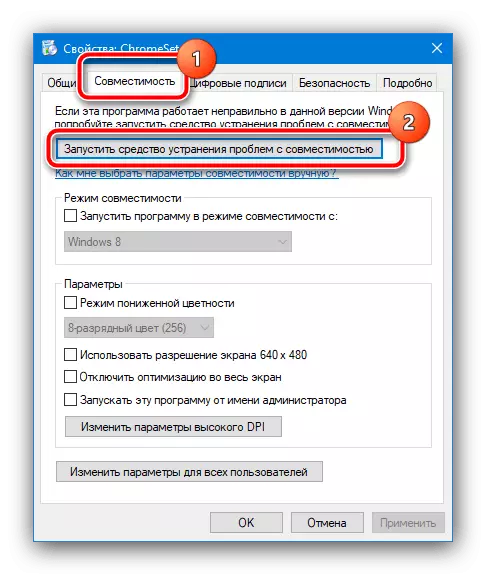

Besykje de applikaasje opnij te ynstallearjen, dizze kear sil it probleem beskôgje net mear ferskine.
Metoade 3: RECACE-fergunningen ynstallearje
As de foarige metoaden net holden de flater te eliminearjen, is it mooglik, it gefal yn tagongsrjochten om de ynhâld fan 'e doelboek te feroarjen. It wurdt oanrikkemandearre om de besteande parameters te kontrolearjen en se te feroarjen as nedich, wat sil wurde holpen troch it artikel op 'e ûndersteande link hjirûnder.
Lês mear: Ferwiderje de beskerming fan skriuwen fan 'e map yn Windows 10
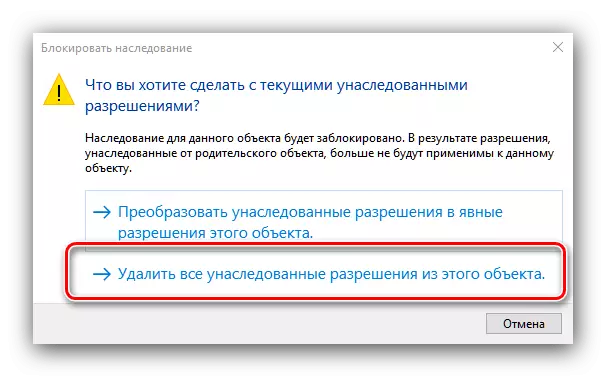
Metoade 4: Disconnection UAC
Soms kin de oarsaak fan 'e flater in Windows-akkount Control-systeem wêze (UAC): Fanwegen de bug of mislearringen yn' e befeiligingsynstellingen fan 'e ynstallearder, is it bestânSysteem feroare. Om dit probleem op te lossen, kinne jo UAC tydlik útskeakelje, de winske software útskeakelje en Account Control werom aktivearje. Op ús side binne d'r al ynstruksjes foar it útfieren fan dizze proseduere, lês se.
Lês mear: Hoe kinne jo UAC yn Windows 10 útskeakelje

Metoade 5: Anty-firus útskeakelje
It is ûnmooglik om de yntervinsje fan beskermjende software út te sluten: faaks wurde guon ferâldere ynstallearders markearre yn har algoritmen lykas ûnfeilich, antivirus blokkeart se, as gefolch dêrfan dat in yngongsplater yn in bestân bart. Om te kontrolearjen, kinne jo beskerming pauze en it probleem ynstallearder útfiere. Mar it is it wurdich om yn gedachten te hâlden dat sa'n oplossing ûnfeilich is, en it is better om it allinich te brûken yn gefal fan ekstreme needsaak.Lês mear: Hoe stopje antivirus
Metoade 6: De status fan 'e hurde skiif kontrolearje
De meast seldsum, mar de meast ungewoane reden foar it ûnderwerpen fan it probleem is de hurde skiif malfunksjes: it is mooglik dat d'r min en / of ynstabile sektoaren yn it yngong binne om it systeem te ûndertekenjen. Dêrom, as net ien fan 'e boppesteande metoaden it juste effekt hat brocht, moatte jo it stasjon kontrolearje.
Lês mear: Hoe kinne jo de HDD-status kontrolearje yn Windows 10

